Nmap je open-source síťový skener a nástroj pro bezpečnostní audit. Správci systému a sítě mohou používat Nmap pro několik užitečných úkolů, jako je skenování portů, administrace, inventarizace sítě, bezpečnostní audit atd. Může shromažďovat velké množství informací, jako je verze OS, MAC adresa, spuštěné služby a mnoho dalšího. Nmap může monitorovat jednoho hostitele nebo velkou síť obsahující několik hostitelů.
V dřívějším příspěvku jsme se zabývali instalací Nmap na OS Ubuntu. V dnešním příspěvku se budeme zabývat instalací Nmap na stroj CentOS. Nainstalujeme jej pomocí těchto metod:
- Instalace pomocí Správce balíčků Yum
- Instalace pomocí Správce balíčků Snap
Poznámka :Ukázali jsme postup instalace na CentOS 8 stroj.
Instalace Nmap přes Yum Package Manager
První metodou, kterou si vysvětlíme, je použití správce balíčků yum pro instalaci Nmapu. V době psaní tohoto článku je verze Nmap dostupná ve výchozím úložišti yum 7.70 . Chcete-li nainstalovat Nmap pomocí správce balíčků yum, použijte tyto kroky:
1. Otevřete terminál na vašem počítači CentOS. Stiskněte klávesu Windows a poté vyhledejte program Terminal pomocí vyhledávacího pole, které se zobrazí.
2. Nyní proveďte níže uvedený příkaz pro instalaci Nmap:
$ sudo yum install nmap
Pokud budete vyzváni, stiskněte y pokračovat.
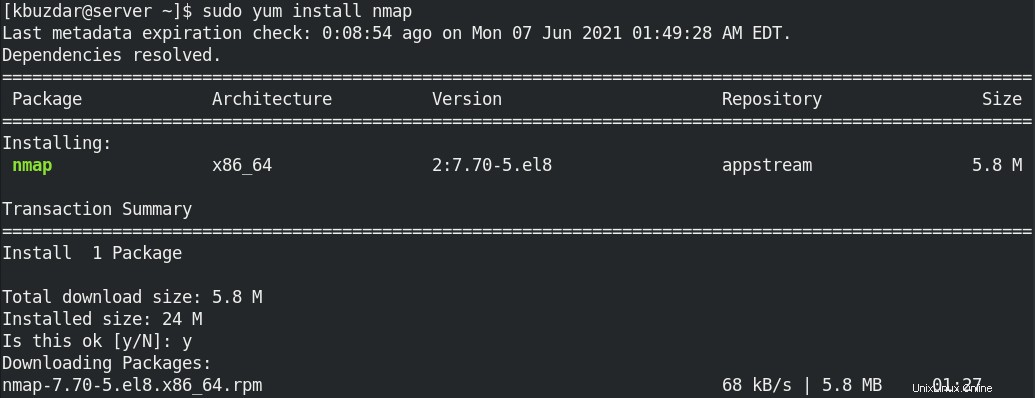
Po dokončení instalace Nmap uvidíte výstup, jak je ukázáno níže:
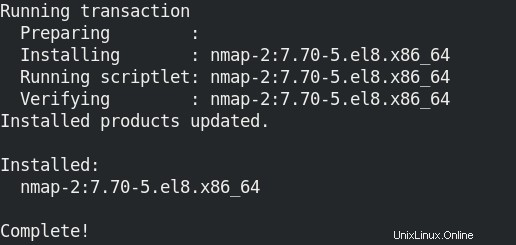
3. Nyní pro ověření instalace Nmap a zobrazení verze, která je nainstalovaná, spusťte příkaz níže:
$ nmap --version
Následující výstup ukazuje, že Nmap verze 7.70 je úspěšně nainstalována na našem počítači CentOS.

Instalace Nmap přes Snap Package Manager
Ve druhé metodě se budeme zabývat tím, jak používat správce balíčků snap k instalaci Nmap. V době psaní tohoto článku je verze Nmap dostupná prostřednictvím správce balíčků snap 7.91 . Chcete-li nainstalovat Nmap pomocí správce balíčků snap, použijte tyto kroky:
1. Nejprve byste měli povolit úložiště EPEL pomocí příkazu níže:
$ sudo yum install epel-release
Zadejte heslo sudo a stiskněte y pokud vás vyzve y/N .
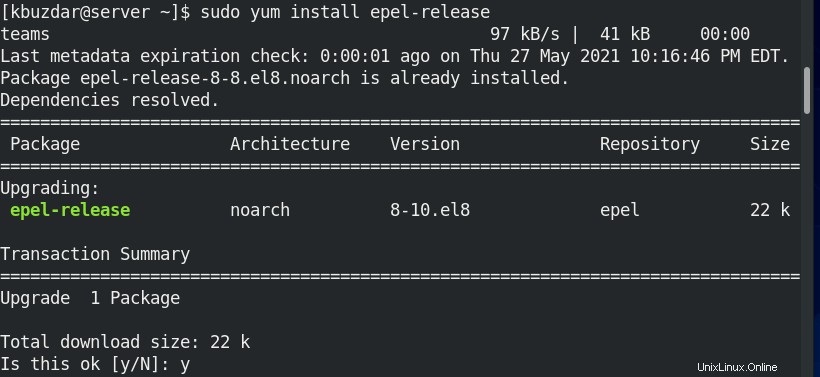
2. Nyní můžete pomocí příkazu yum nainstalovat snapd následovně:
$ sudo yum install snapd
Zadejte heslo sudo a stiskněte y pokud vás vyzve y/N .
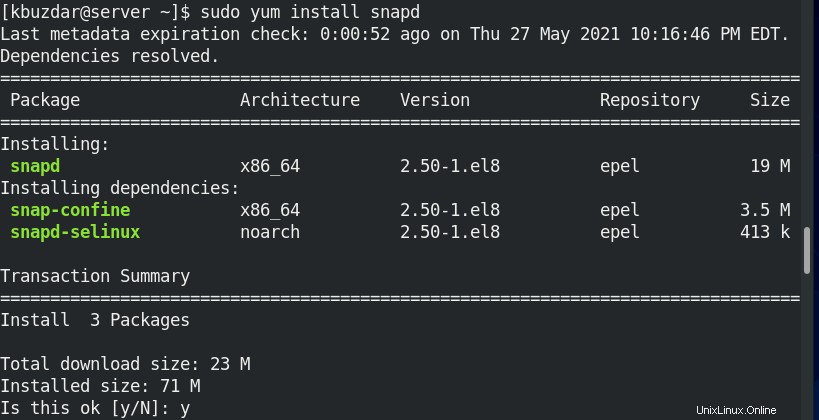
3. Po instalaci snapd budete muset povolit snapd.socket:
$ sudo systemctl enable --now snapd.socket
4. Poté budete muset vytvořit symbolický odkaz.
$ sudo ln -s /var/lib/snapd/snap /snap
Tím povolíte klasickou podporu uchopení.
5. Nyní můžete nainstalovat Nmap:
$ sudo snap install nmap
Jakmile je Nmap nainstalován, měli byste vidět následující podobný výstup:

6. Nyní pro ověření instalace Nmap a zobrazení verze, která je nainstalovaná, spusťte příkaz níže:
$ nmap --version
Následující výstup ukazuje, že Nmap verze 7.91 je úspěšně nainstalována na našem počítači CentOS.

Chcete-li zobrazit obrazovku nápovědy spolu se všemi možnostmi nástroje příkazového řádku Nmap, použijte níže uvedený příkaz:
$ nmap --help
Odinstalujte Nmap
Pokud chcete odstranit Nmap ze systému, můžete tak učinit pomocí následujících metod:
Pokud jste Nmap nainstalovali pomocí správce balíčků yum , můžete jej odinstalovat následovně:
$ sudo yum remove nmap
Pokud jste Nmap nainstalovali pomocí správce balíčků snap , můžete jej odinstalovat následovně:
$ sudo snap remove nmap
Pomocí jedné z výše popsaných metod můžete snadno a rychle nainstalovat Nmap na váš počítač CentOS. Nmap je užitečný nástroj pro skenování sítě a bezpečnostní audit. Nmap obsahuje různé možnosti pro skenování vzdálených hostitelů. Navštivte 15 nejčastěji používaných příkazů Nmap pro skenování vzdálených hostitelů.